
Google Chrome, çevrimiçi bir şey satın alırken hızlı ve kolay bir ödeme için kredi kartı bilgilerini kaydetmenize olanak tanır. Ancak bu otomatik doldurma özelliğini hiçbir zaman kullanmazsanız ve Chrome'un verilerinizi kaydetme teklifini durdurmasını istiyorsanız, bunu nasıl kapatacağınız aşağıda açıklanmıştır.
Kredi Kartı Verilerini Kaydetmek İçin Chrome'u Durdurma Teklifi Nasıl Yapılır?
Yapmak istediğiniz ilk şey Chrome'u çalıştırmak, menü simgesini ve ardından "Ayarlar" ı tıklamaktır. Alternatif olarak yazabilirsiniz
chrome: // settings /
Doğrudan oraya gitmek için Çok Amaçlı Adres Çubuğu'na girin.

Otomatik Doldurma başlığını görene kadar aşağı kaydırın ve "Ödeme Yöntemleri" ni tıklayın.
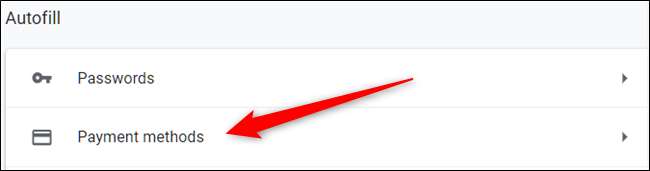
"Ödeme yöntemlerini kaydet ve doldur" seçeneğinin yanındaki anahtarı açın.
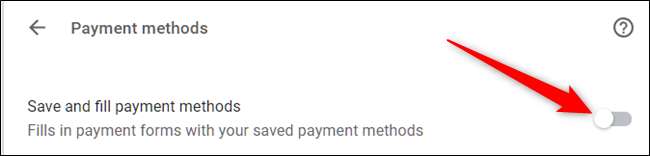
Gelişmiş Otomatik Doldurma Kısıtlamaları
Sonraki bölüm için, Chrome'un varlığından haberdar olmadığınız bir kısmına gideceğiz: Chrome bayrakları. Bunlar genellikle şu anda Chrome için geliştirilmekte olan şeyleri test etmenize olanak tanıyan deneysel özelliklerdir.
Küçük kalbinizi tıklayıp ince ayar yapmaya başlamadan önce, bu özelliklerin çoğunun bitmedi . Çoğunlukla oradalar, ama tamamen değil. Sonuç olarak, bu bayraklar tarayıcınızın veya bilgisayarınızın kararsız hale gelmesine neden olabilir ve ne kadar çok bayrak ince ayarlarsanız, bunun olma ihtimali o kadar yüksek olur. Elbette sizi bir şeyler denemekten korkutmaya çalışmıyoruz, ancak beklentilerinizi kontrol altında tutmalısınız.
Ayrıca, Google bu işaretlerden herhangi birini istediği zaman kaldırabilir, bu nedenle bir özellik aniden kaybolursa, potansiyel olarak kullanımdan kaldırılmış olabilir. Çok sık olmaz ama bazen olur.
Hala bu deneysel özellikle ilgileniyorsanız, yeni bir sekme açın ve aşağıdakileri Çok Amaçlı Adres Çubuğu'na yazın:
chrome: // bayraklarAdres açıldıktan sonra, arama kutusuna "Kredi Kartı" yazın.

"Kredi kartı otomatik doldurma ablasyon denemesi" ni görene kadar aşağı kaydırın. Açılır kutuyu tıklayın, ardından "Etkin" i seçin.

Etkinleştirildiğinde, kredi kartı otomatik doldurma önerileri artık ödeme alanlarına ve formlarına erişilirken görüntülenmez.
Ardından, daha fazla pencere açılmadığından emin olmak ve bilgilerinizi kaydetmeyi teklif etmek için, devre dışı bırakılacak diğer birkaç işarete bakalım.
Yukarıdaki arama kutusuna "Google Payments" yazın ve şu iki işaret için açılır menüden "Devre Dışı Bırak" ı seçin:
- "Google Payments kart tasarrufu onay kutusu"
- "Otomatik Doldurulan kredi kartlarının yüklenmesini sunmayı etkinleştir"
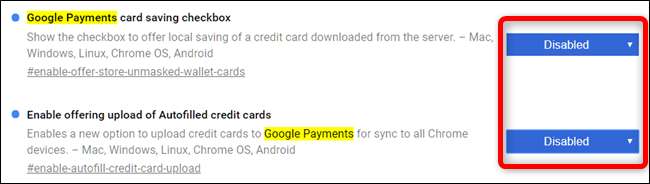
Bu değişiklikler, Chrome'u bir sonraki yeniden başlatışınızda geçerli olacaktır.
Kredi Kartı Bilgilerinin Senkronize Edilmesi Nasıl Durdurulur
Ardından, tüm bu bilgilerin Google hesabınız üzerinden bağlanan herhangi bir cihazınızla senkronize edilmesini önlemek için, Chrome'da ödeme yöntemlerinin senkronizasyonunu kapatacağız.
Profil resminizi ve ardından "Eşitleniyor" u tıklayın. Ayrıca yazabilirsiniz
chrome: // settings / people
Çok amaçlı adres çubuğuna girin ve Enter tuşuna basın.

Kişiler başlığı altında, Google hesabınızla senkronize edilen her şeyin tam listesini açmak için "Eşitle" yi tıklayın.
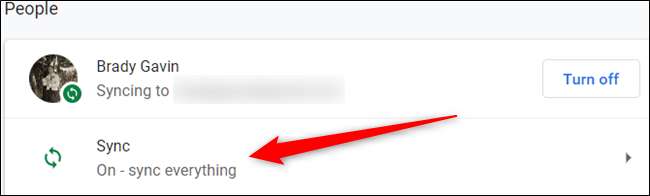
Bir sonraki ekranda, hesabınıza kaydedilen ve tüm cihazlarınız arasında senkronize edilen her şey aşağıda listelenir. Varsayılan olarak, "Her Şeyi Senkronize Et" etkindir. Hangi bilgilerin Chrome ile senkronize edileceğini manuel olarak değiştirmek için, önce "Her Şeyi Senkronize Et" özelliğini kapatmanız ve ardından anahtarı tersine çevirerek "Google Pay Kullanarak Ödeme Yöntemleri ve Adresler" i devre dışı bırakmanız gerekir.
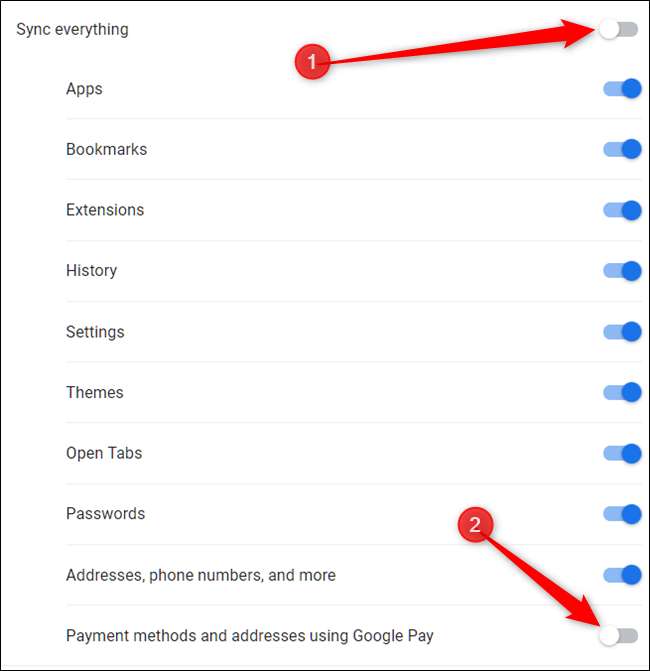
Kredi Kartı Bilgileri Nasıl Silinir
Halihazırda kayıtlı kredi kartlarınız varsa, kaldırmak istediğiniz her girişi aşağıdaki listeden kaldırarak başlayın. Üç noktayı ve ardından "Kaldır" ı tıklayın.
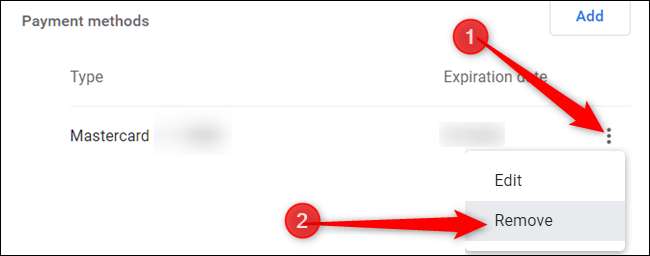
Bu kart silindikten sonra, tüm ödeme yöntemlerini Google'ın belleğinden silmeye bir adım daha yaklaşmış olursunuz.
Chrome'da ödeme yöntemleri için senkronizasyonu açtıysanız ve çevrimiçi bir şey satın aldıysanız, Chrome, Google Pay'inize bir kredi kartı kaydetmek isteyip istemediğinizi sormuş olabilir. Kabul ettiyseniz, kartınız Google Pay'e kaydedilmiş olabilir. Google Pay'den de nasıl kaldıracağınız aşağıda açıklanmıştır.
Şuraya gidin: Google Pay ve solda hamburger menüsünü ve ardından "Ödeme Yöntemleri" ni tıklayın.
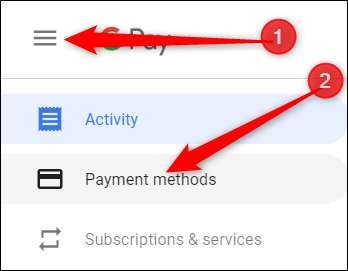
Sonraki sayfada, ortadan kaldırmak istediğiniz ödeme yöntemini bulun ve "Kaldır" ı tıklayın.
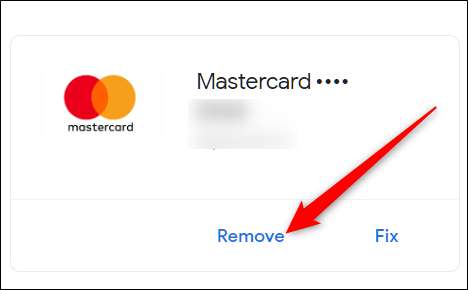
Silme işleminin ardından bu ödeme yöntemini tekrar eklemeden artık kullanamayacağınız konusunda sizi uyaran bir pencere açılacaktır. "Kaldır" ı tıklayın.
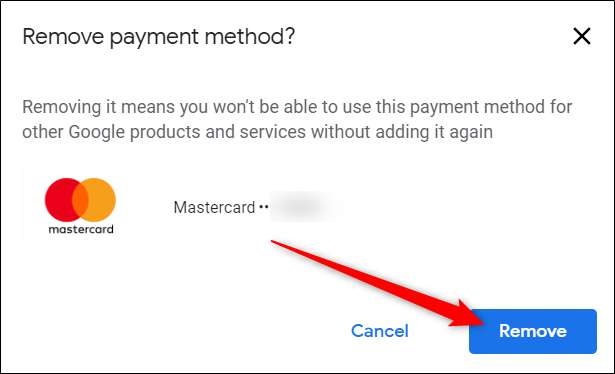
Bu kadar. Artık, kredi kartı bilgilerini içeren bir formu doldurduğunuzda Chrome, gelecekte ödeme bilgilerini doldururken kullanmak üzere bu kişisel bilgileri kaydetmenizi istemeyecek.







